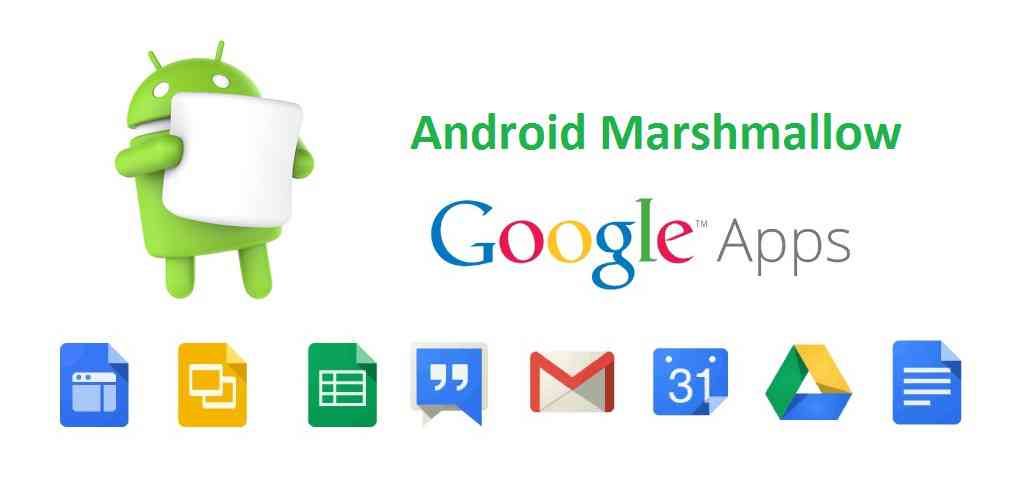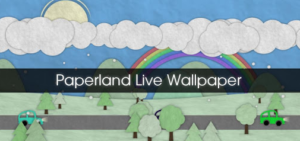Cum să ștergeți sau să dezactivați contul Google
Doriți să scăpați de contul dvs. Google? Ei bine, ești în locul potrivit. În acest articol, vă voi spune pași simpli pentru a șterge sau a dezactiva contul Google. În special, vă puteți șterge sau dezactiva complet contul Google cu o singură atingere. Acestea fiind spuse, puteți opta și pentru eliminarea anumitor servicii din contul dvs., inclusiv Gmail, YouTube, printre altele.
Cum să ștergeți sau să dezactivați contul Google?
Uneori, este posibil ca contul dvs. Google să nu mai fie necesar. Acum, că nu îl veți folosi, este mai bine să vă luați la revedere ștergându-l complet. Astfel de situații apar sporadic în care doriți să abandonați complet un cont Google din motive specifice. Acestea fiind spuse, vă voi arăta pașii pentru ștergerea sau dezactivarea contului. Amintiți-vă însă că ștergerea va fi permanentă. Din fericire, puteți descărca datele importante înainte de a face același lucru.
Citește și: Cum să utilizați noul chat YouTube în aplicație
Înainte de a șterge contul Google: faceți o copie de siguranță a datelor Google
Dacă intenționați să ștergeți numai contul Google sau chiar contul Gmail, este întotdeauna recomandat să descărcați și să salvați datele în avans. Pentru a face backup pentru date:

- Deschideți browserul web și accesați https://myaccount.google.com/ și accesați Date și personalizare în bara laterală stângă.
- Derulați în jos și atingeți opțiunea Descărcați datele de sub titlul Descărcați, ștergeți sau creați un plan pentru datele dvs.
- Selectați produsele Google pe care doriți să le includeți în fișier. Apoi, configurați setările pentru fiecare produs și faceți clic pe Următorul.
- Acum, personalizați formatul fișierului, metoda de livrare și dimensiunea arhivei.
- Alegeți tipul de fișier între .zip, .tgz și .tbz
- Selectați dimensiunea fișierului între 1 GB și 50 GB (va fi împărțit într-o dimensiune mai mică dacă dimensiunea este prea mare)
- Alegeți un link de descărcare directă sau salvați copia de rezervă pe Drive, Dropbox sau OneDrive ca metodă de livrare
- În cele din urmă, atingeți Creați arhivă și datele vă vor fi trimise utilizând metoda de livrare aleasă.
Ce se întâmplă când vă ștergeți contul Google?
Acum că ați făcut backup pentru datele dvs., este important să știți ce se întâmplă atunci când vă ștergeți contul Google. După ștergerea contului:
- Veți pierde accesul la toate datele și conținutul contului respectiv, inclusiv e-mailuri, fișiere, fotografii și calendare.
- Nu este posibil să utilizați serviciile Google pentru a accesa servicii precum Gmail, Drive, Calendar sau Google Pay.
- Veți pierde abonamentele și conținutul achiziționat cu acel cont, pe YouTube sau Google Play. Include conținut precum aplicații, filme, jocuri, muzică și programe de televiziune.
- Istoricul Google Chrome, parolele salvate, marcajele nu vor mai fi accesibile.
- Adresa dvs. Gmail va fi ștearsă. E-mailurile trimise la adresa Gmail corespunzătoare nu vă vor contacta. Cu toate acestea, adresa dvs. nu poate fi refolosită de dvs. sau de oricine altcineva.
- Veți pierde toate contactele sincronizate cu contul.
- Vă veți pierde contul în aplicații, jocuri și servicii în care ați folosit contul anterior pentru a vă înregistra. Prin urmare, conectați mai bine un alt serviciu de autentificare înainte de a vă șterge contul.
Ștergeți-vă definitiv contul în 2 minute
După ce sunteți complet sigur că pierdeți lucrurile menționate mai sus, continuați cu atenție pașii următori pentru a vă șterge contul Google:

- Du-te la Setările contului Google și accesați Date și personalizare.
- Derulați în jos, căutați Descărcați, ștergeți sau creați un plan pentru antetul de date și atingeți opțiunea Ștergeți un serviciu sau contul dvs.
- Apoi, faceți clic pe Ștergeți contul, reintroduceți parola contului și continuați cu instrucțiunile afișate.
După finalizarea pașilor de mai sus, Google vă va șterge complet informațiile din ecosistem. Dacă vă răzgândiți, puteți inversa procesul de eliminare conectându-vă la contul dvs. în termen de 2-3 săptămâni.
Citește și: Cum se activează modul întunecat în Google Chrome pe Android
Eliminați Gmail, YouTube și alte servicii Google din cont individual
Ce se întâmplă dacă doriți să eliminați un anumit serviciu din contul dvs.? Ei bine, în acest caz, nu este necesar să vă ștergeți complet contul! Pentru a elimina Gmail, YouTube, Google Plus sau orice alt serviciu Google, urmați instrucțiunile de mai jos:
- Urmați pașii 1 și 2 din procedura anterioară pentru a șterge contul.
- Când vă aflați în fila Ștergeți un serviciu sau în contul dvs., atingeți opțiunea Ștergeți un serviciu.
- Introduceți din nou parola.
- În pagina următoare, puteți alege serviciul pe care doriți să îl eliminați.
Pentru a vă șterge contul Gmail, faceți clic pe pictograma coș de gunoi de lângă Gmail. Puteți face același lucru pentru YouTube, Jocuri Play, Google Play, Google Plus etc. În acest fel, puteți șterge un anumit serviciu Google fără a vă afecta contul.
Deci, acestea au fost câteva metode despre cum să ștergeți contul Google. Spuneți-ne întrebările dvs. (dacă există) în secțiunea de comentarii de mai jos. De asemenea, am dori să vedem de ce ați planificat să vă ștergeți contul Google.